容器-Kubernetes如何下挂载w11目录(基于Docker Desktop)
推荐 原创1. 解决方案
在 Windows 11 上安装了 WSL (Windows Subsystem for Linux) 子系统后,为了在 Kubernetes 中正确挂载主机路径作为数据卷,需要使用特殊的路径格式。
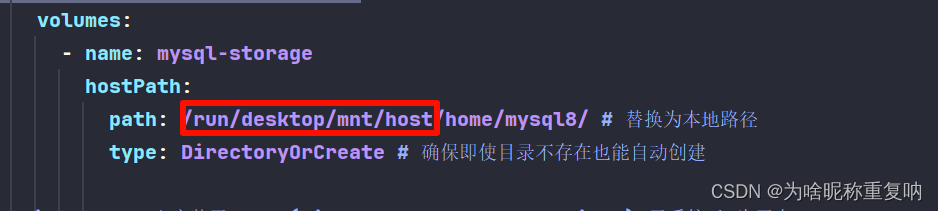
具体来说,需要使用 /run/desktop/mnt/host/ 前缀来表示 WSL 中访问 Windows 主机文件系统的路径映射。
因此,比如 Windows 主机下的子系统linux路径 \\wsl.localhost\docker-desktop-data\mnt\data-container\mysql8
或者
w11主机路径: D:\meTwo\docker\data-container\aaaaaaaaaaa
在 Kubernetes 的 hostPath 卷中应该写成:
yamlCopy codevolumes:
- name: mysql-data
hostPath:
# path: /run/desktop/mnt/host/home/mysql8/
# 或者
path: /run/desktop/mnt/host/d/meTwo/docker/data-container/aaaaaaaaa
这个 /run/desktop/mnt/host/ 前缀会告诉 Kubernetes 该路径指向 WSL 中映射的 Windows 主机文件系统路径.
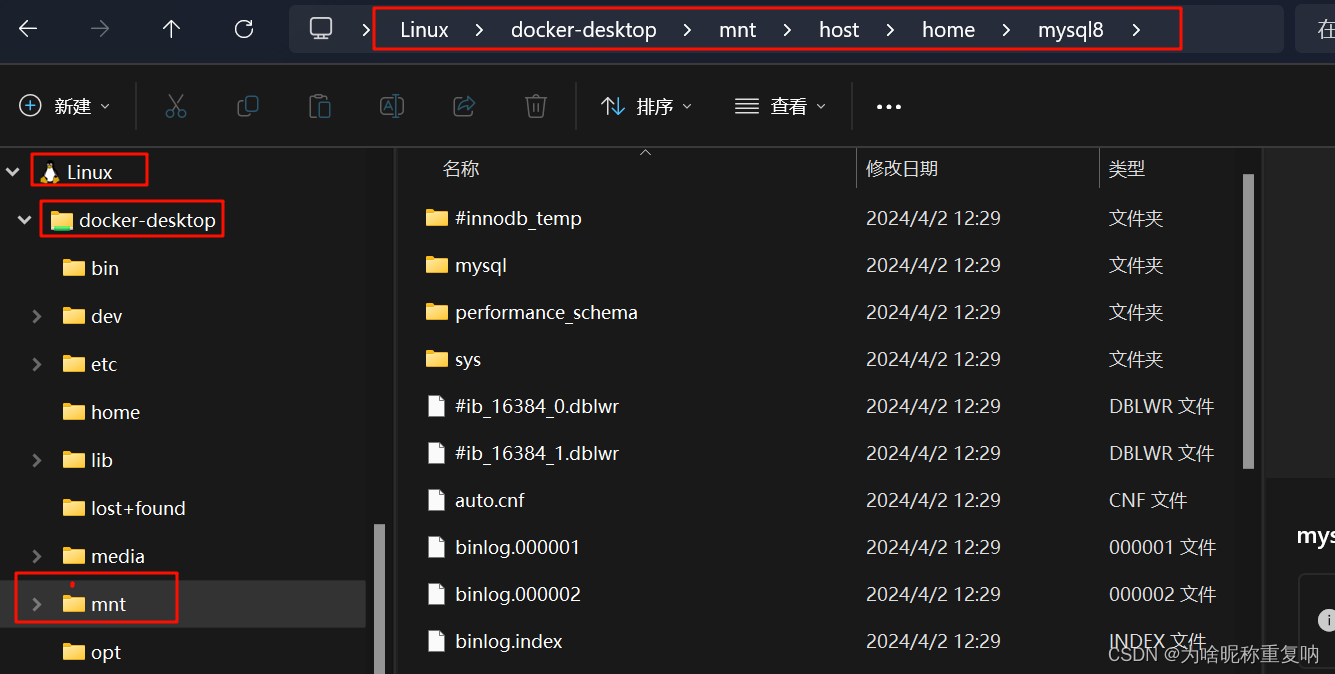
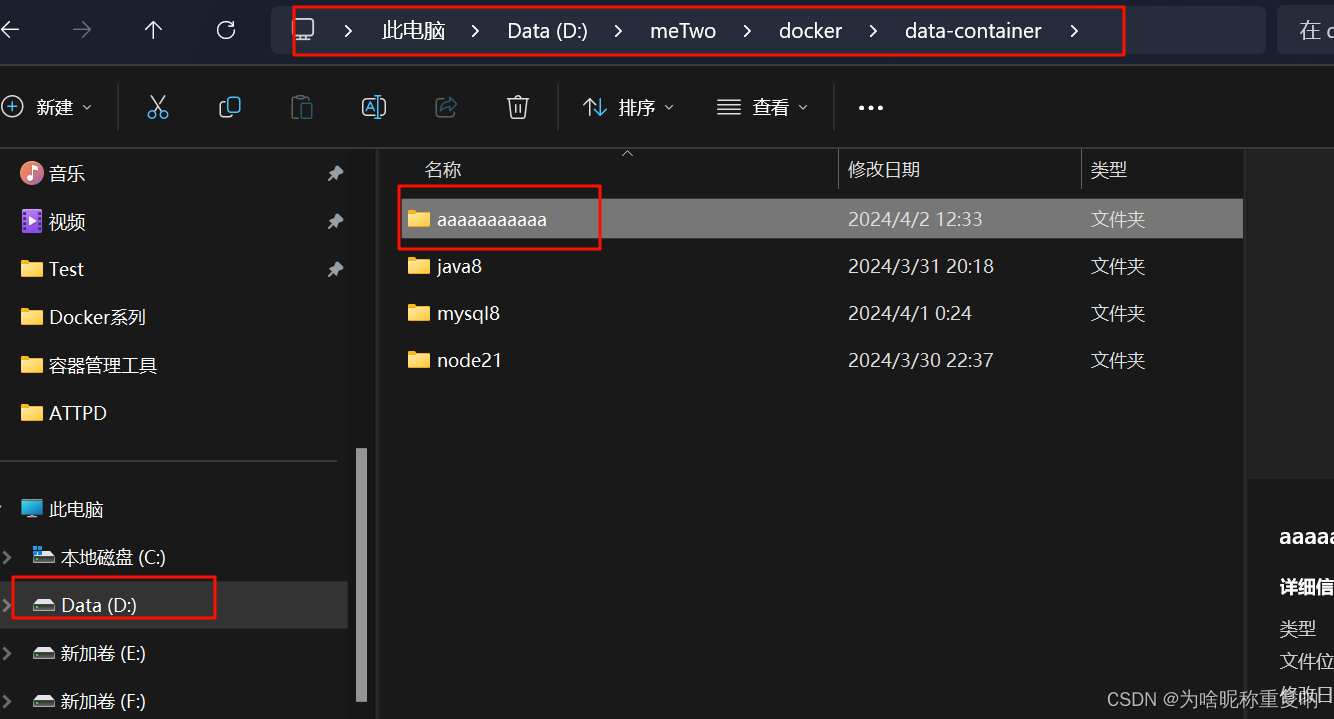
2. 完整 yaml
apiVersion: apps/v1 # 使用的 Kubernetes API 版本
kind: Deployment # 部署资源类型
metadata:
name: mysql-deployment # 部署的名称
spec:
replicas: 1 # 副本数量
selector:
matchLabels:
app: mysql # 匹配标签选择器
template:
metadata:
labels:
app: mysql # 模板的标签
spec:
containers:
- name: mysql # 容器名称
image: crqyuee/oa_test1:mysql8-t1 # MySQL 镜像
ports:
- containerPort: 3306 # 容器监听端口
env:
- name: MYSQL_ROOT_PASSWORD
value: root # 设置 MySQL root 密码
# 指定容器挂载的卷
volumeMounts:
- name: mysql-storage
mountPath: /var/lib/mysql/
# # 定义要使用的卷
# volumes:
# - name: mysql-storage
# # 使用 PersistentVolumeClaim 作为卷
# persistentVolumeClaim:
# # 引用之前定义的 PersistentVolumeClaim 名称
# claimName: mysql-pvc
volumes:
- name: mysql-storage
hostPath:
# path: /run/desktop/mnt/host/home/mysql8/ # 替换为本地路径
path: /run/desktop/mnt/host/d/meTwo/docker/data-container/aaaaaaaaaaa # 替换为本地路径
type: DirectoryOrCreate # 确保即使目录不存在也能自动创建
# 在 Windows 11 上安装了 WSL (Windows Subsystem for Linux) 子系统后,为了在 Kubernetes 中正确挂载主机路径作为数据卷,需要使用特殊的路径格式。
# 具体来说,需要使用 /run/desktop/mnt/host/ 前缀来表示 WSL 中访问 Windows 主机文件系统的路径映射。
3. 注意点:
注意这种方式需要确保 WSL 2 与 Docker Desktop 集成正常,并且容器在 WSL 2 环境中运行。如果容器运行在 Docker Desktop 提供的小型 Linux VM 中,则此路径可能无效。
另一种选择是启用 Docker Desktop 的文件共享功能,并使用标准 Windows 路径格式如 //d/meTwo/docker...。但这种情况下需要注意文件权限问题。
是启用 Docker Desktop 的文件共享功能,并使用标准 Windows 路径格式如 //d/meTwo/docker...。但这种情况下需要注意文件权限问题。
总之,在 WSL 环境下,使用 /run/desktop/mnt/host/ 前缀是访问 Windows 主机路径的推荐做法。
更多【容器-Kubernetes如何下挂载w11目录(基于Docker Desktop)】相关视频教程:www.yxfzedu.com
相关文章推荐
- jvm-JVM-虚拟机的故障处理与调优案例分析 - 其他
- 前端-TypeScript深度剖析:TypeScript 中枚举类型应用场景? - 其他
- jvm-JavaEE初阶学习:JVM(八股文) - 其他
- 云原生-k8s笔记资源限制,亲和和性 污点和容忍 - 其他
- jvm-学习笔记4——JVM运行时数据区梳理 - 其他
- jvm-【面经】讲一下你对jvm和jmm的了解 - 其他
- rabbitmq-RabbitMQ的高级特性 - 其他
- 数据库-长安链可验证数据库,保证数据完整性的可信存证方案 - 其他
- 前端框架-React Hooks为什么要在顶层使用? - 其他
- flink-Flink之Java Table API的使用 - 其他
- c#-C# List<T>.IndexOf()方法的使用 - 其他
- 计算机视觉-Libra R-CNN: Towards Balanced Learning for Object Detection(2019.4) - 其他
- ar-Angular 由一个bug说起之一:List / Grid的性能问题 - 其他
- vr-VR全景技术,为养老院宣传推广带来全新变革 - 其他
- 网络-【广州华锐互动】VR安防网络综合布线仿真实训打造沉浸式的教学体验 - 其他
- list-使用多线程处理List数据 - 其他
- vr-【广州华锐互动】楼宇智能化VR虚拟教学系统 - 其他
- 笔记-FreeRTOS源码阅读笔记2--list.c - 其他
- react.js-Antd React Form.Item内部是自定义组件怎么自定义返回值 - 其他
- 区块链-2023年A股借壳上市研究报告 - 其他
2):严禁色情、血腥、暴力
3):严禁发布任何形式的广告贴
4):严禁发表关于中国的政治类话题
5):严格遵守中国互联网法律法规
6):有侵权,疑问可发邮件至service@yxfzedu.com
